Grazie alla Universal Windows Platform, ci viene molto più comodo e semplice realizzare effettivi visivi in XAML per rendere le nostre applicazioni più accattivanti dal punto di vista grafico. Questi effetti, non solo rendono l'applicazione più bella, ma anche più fruibile, in alcuni casi, migliorando la user experience della stessa.
Uno di questi casi, è rappresentato da ThemeShadow, un effetto di ombra pre-configurato in WinRT che può essere applicato ad ogni controllo presente nello XAML sulle tre dimensioni x, y e z. ThemeShadow, essendo built-in nel sistema, è in grado di adattarsi alle specifiche dell'ambiente come, ad esempio, il tema chiaro/scuro e così via. Per realizzarlo, abbiamo prima di tutto necessità di capire l'elemento alla quale vogliamo applicarlo:
<Grid x:Name="ImageGrid"
Width="255"
Height="124"
Shadow="{StaticResource BackgroundShadow}">
<Image Source="ms-appx:///Assets/Pool.png"/>
</Grid>
</Grid>In questo caso, l'oggetto è rappresentato da una immagine, contenuta all'interno di una griglia che fungerà da bordo. Se osserviamo bene l'oggetto Grid, noteremo che l'ombra è stata impostata sul controllo tramite l'oggetto ThemeShadow di sistema, definito come risorsa della pagina.
<Grid>
<Grid.Resources>
<ThemeShadow x:Name="BackgroundShadow"/>
</Grid.Resources>
<Grid x:Name="ShadowGrid" />
<Grid x:Name="ImageGrid"
Width="255"
Height="124"
Shadow="{StaticResource BackgroundShadow}">
<Image Source="ms-appx:///Assets/Pool.png"/>
</Grid>
</Grid>Il contenitore ShadowGrid, invece, fungerà da receiver per l'ombra che, quindi, dovrà essere registrato a livello di code-behind al termine del caricamento della pagina:
private void OnPageLoaded(object sender, RoutedEventArgs e)
{
BackgroundShadow.Receivers.Add(ShadowGrid);
}Avviando l'applicazione, non noteremo però alcun miglioramento visivo sul controllo ImageGrid, in quanto quello che manca, ancora, è definire lo z-index, ovvero di quanto l'asse Z deve "elevarsi" rispetto al piano. Per farlo, possiamo creare uno slider e impostare il livello dell'ombra utilizzando un vettore a tre dimensioni:
<Slider x:Name="DepthSlider"
Minimum="0"
Maximum="100"
ValueChanged="OnSliderValueChanged"
Header="Z-index" />private void OnSliderValueChanged(object sender, RangeBaseValueChangedEventArgs e)
{
var SliderValue = (float)e.NewValue;
ImageGrid.Translation = new Vector3(0, 0, (float)(SliderValue * 0.2));
}Cambiando il valore dello slider, cambierà di conseguenza anche il valore dell'ombra:
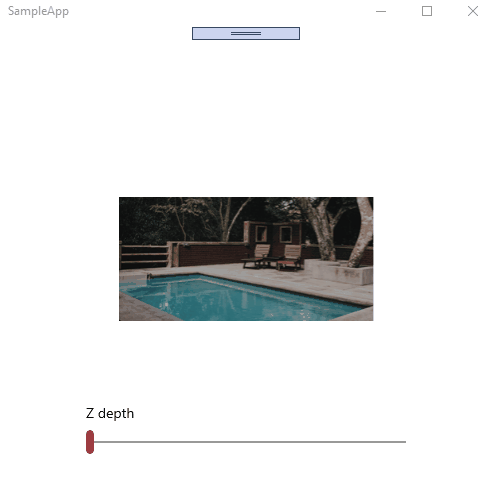
Commenti
Per inserire un commento, devi avere un account.
Fai il login e torna a questa pagina, oppure registrati alla nostra community.
Approfondimenti
Sfruttare al massimo i topic space di Event Grid MQTT
Criptare la comunicazione con mTLS in Azure Container Apps
Controllare gli accessi IP alle app con Azure Container Apps
Definire stili a livello di libreria in Angular
Utilizzare gli snapshot con Azure File shares
C# 12: Cosa c'è di nuovo e interessante
Miglioramenti nelle performance di Angular 16
Aggiungere interattività lato server in Blazor 8
Utilizzare i primary constructor in C#
Registrare servizi multipli tramite chiavi in ASP.NET Core 8
Evitare la script injection nelle GitHub Actions
Migrare una service connection a workload identity federation in Azure DevOps




